Page 17 of 131

Funzionamento di base17MessaggiIn caso di un evento di sistema, prima
dell'esecuzione di una funzione di
sistema, o dovuto ad una causa
esterna, ad es. una telefonata in
arrivo, verrete avvisati con un
messaggio.
Selezionate una delle opzioni dispo‐ nibili.
Se ignorati, la maggior parte dei
messaggi vengono abbandonati
automaticamente dopo un certo
periodo di tempo. Gli allarmi che non
vengono abbandonati automatica‐
mente restano sullo schermo fino a
quando siano riconosciuti o la causa
scatenante non sia più valida.
Tastiere
Tastiera Tastiera di lettere:
Tastiera di simboli:
In base all'applicazione o alla
funzione attualmente attiva, il menù della tastiera viene visualizzato in
modo differente.
Per passare alla tastiera dei simboli,
selezionare Sym.
Per passare alla tastiera delle lettere, selezionare ABC.
Inserimento dei caratteri
Per inserire un carattere, toccare il
rispettivo pulsante a schermo. Il
carattere viene inserito al rilascio.
Toccare e tenere premuto il pulsante
a schermo della lettera per visualiz‐
zare le lettere associate in un menù
lettere a comparsa. Rilasciare e
quindi selezionare la lettera deside‐
rata.
Page 18 of 131

18Funzionamento di base
Per confermare l'inserimento, sele‐
zionate il rispettivo pulsante di
conferma sullo schermo.
Funzione di completamento
automatico
Se è stata inserita una volta una
sequenza di caratteri, viene memo‐
rizzata nel sistema e può essere
richiamata mediante la funzione di completamento automatico.
Non appena si inserisce un carattere
(lettera o numero), la funzione di
completamento automatico diventa
attiva. Ogni altro carattere aggiuntivo
inserito viene considerato in un
processo di abbinamento, riducendo
l'elenco delle corrispondenze di
completamento automatico.
Selezionate o accanto ai caratteri
inseriti per visualizzare un elenco di
tutte le corrispondenze di completa‐
mento automatico.
Avviso
Sopra il pulsante a schermo o,
verrà visualizzato il numero di
opzioni disponibili. Cambia in base
al numero di corrispondenze trovate.
Selezionate la rispettiva voce di
elenco. Il tastierino viene visualizzato
nuovamente con la rispettiva voce di
elenco visualizzata nel campo d'im‐
missione.
Modificare un testo
Per posizionare il cursore, toccare la rispettiva posizione all'interno del
testo. Inserire le modifiche.
In base all'applicazione, selezionate
╳ per cancellare un carattere inserito.
Toccare e tenere premuto ╳ per
cancellare tutti i caratteri.Selezionate il rispettivo pulsante di
conferma a schermo per confermare
l'inserimento.
Caratteri minuscoli e maiuscoli
Nella maggior parte dei casi si
dovranno inserire solo maiuscole.
Se è disponibile il riconoscimento dei
caratteri maiuscoli e minuscoli, sullo
schermo è presente anche il pulsante
Shift .
Per attivare la funzione maiuscole
(shift) e mettere in maiuscolo una
lettera, selezionate Shift.
La funzione si disattiva automatica‐ mente dopo aver inserito una lettera.
Tastiera
Se si è inserito solo un numero o un
codice PIN verrà visualizzato un
tastierino. In base all'applicazione o
alla funzione attualmente attiva, il
menù del tastierino viene visualizzato in modo differente.
Page 19 of 131

Funzionamento di base19
Per una descrizione dettagliata su
come inserire caratteri e modificare il testo immesso, vedere in prece‐
denza.
Preferiti Una gamma di informazioni differenti
possono essere memorizzate come
preferiti, ad es.:
● stazioni radio
● brani musicali
● album o artisti
● numeri di telefono
● destinazioni e percorsi
● POI
● contatti
● impostazioni tono
● applicazioni della pagina iniziale
Sono disponibili 60 posizioni di prefe‐
riti, visualizzati con cinque preferiti
per riga.
Possono essere visualizzati in una
visualizzazione su una riga o su tre
righe.
Se la posizione di un preferito è occu‐
pata, il pulsante a schermo dei prefe‐ riti visualizza il testo dell'etichetta del
preferito rispettivo. Se una posizione
di preferito è vuota, viene indicato il
numero di posizione della posizione
dei preferiti (da 1 a 60).
Visualizzazione dei preferiti
L'elenco dei preferiti è accessibile da
tutti i menù.
Per visualizzare una riga di preferiti quando non sono visualizzate barre
selettrici d'interazione nella parte
bassa dello schermo:
Selezionate n.
Per visualizzare una riga di preferiti
quando la barra selettrice d'intera‐
zione viene visualizzata sullo
schermo:
Page 20 of 131

20Funzionamento di basePosizionate il dito sulla barra selet‐
trice d'interazione e spostatela in alto fino a quando una riga di preferiti
diventa visibile.
Avviso
Si deve esercitare una pressione
costante e il dito deve essere
spostato a velocità costante.
Per visualizzare tre righe dei preferiti, trascinare l'elenco dei preferiti più in
alto.
Scorrimento delle pagine dei
preferiti
La pagina dei preferiti è visibile nella
visualizzazione a una riga o a tre
righe. Per scorrere tra le pagine dei
preferiti, posizionate un dito in
qualunque punto della pagina dei
preferiti e muovetelo da sinistra a
destra.
Verrà visualizzata la pagina succes‐
siva o procedente dei preferiti.
Avviso
Si deve esercitare una pressione
costante e il dito deve essere
spostato a velocità costante.
Quando si raggiunge l'inizio o la fine
delle pagine dei preferiti, l'intera lista
si chiude.
Avviso
Nella parte bassa dello schermo,
degli indicatori segnalano a quante
pagine di preferiti si può avere
accesso e quale pagina viene attual‐
mente visualizzata. Il numero di indi‐catori si adatta alla visualizzazione
scelta (più pagine in una visualizza‐
zione a una riga, meno pagine in una
visualizzazione a tre righe).Memorizzazione dei preferiti
I preferiti possono essere memoriz‐
zati dalla pagina iniziale, dall'applica‐
zione audio, dall'applicazione di navi‐
gazione o dall'applicazione del tele‐
fono.
Aprite la lista dei preferiti e fate scor‐
rere la rispettiva pagina.
Toccate e tenete premuto il rispettivo
pulsante della schermata dei preferiti.
Se sullo schermo è presente solo un
oggetto memorizzabile, si odrà un
segnale acustico e l'elemento verrà
memorizzato sul rispettivo pulsante
dello schermo.
Se sullo schermo è presente più di un
oggetto memorizzabile, la pagina dei
preferiti verrà minimizzata e il menù mostrato in precedenza verrà visua‐
lizzato nuovamente. Selezionate l'og‐
getto che desiderate memorizzare
come preferito. Si odrà un segnale
acustico e l'elemento verrà memoriz‐
zato sul rispettivo pulsante a
schermo.
Qui di seguito trovate alcuni esempi
di memorizzazione dei preferiti.
Page 21 of 131

Funzionamento di base21Esempio: Stazione radio
Premete ripetutamente RADIO per
attivare la funzione radio e la banda
di frequenza desiderata.
Cercate la stazione che desiderate
memorizzare come preferita 3 32.
Per memorizzare questa stazione come preferita, aprite la lista dei
preferiti e fate scorrere la rispettiva pagina.
Toccate e tenete premuto il pulsante
a schermo del preferito corrispon‐
dente fino ad udire un segnale
acustico. La stazione viene memoriz‐
zata fra i preferiti.
Esempio: Album
Premete ripetutamente MEDIA e
selezionate la sorgente audio deside‐ rata.
Selezionate SCORRI per attivare il
menù di esplorazione e quindi sele‐ zionate ALBUM 3 43.
Per memorizzare un album come
preferito, aprite la lista dei preferiti e
fate scorrere la rispettiva pagina.Toccate e tenete premuto il rispettivo
pulsante della schermata dei preferiti. La pagina dei preferiti verrà minimiz‐
zata e la lista degli album verrà visua‐
lizzata nuovamente.
Selezionate l'album che desiderate
memorizzare come preferito. L'album
selezionato verrà memorizzato come
preferito.
Esempio: Destinazione
Premete ; per visualizzare la pagina
iniziale e quindi selezionate NAV.
Selezionare DESTINAZ., selezionare
RECENTI nella barra selettrice d'in‐
terazione e poi toccare la destina‐
zione desiderata dall'elenco 3 54.
Per memorizzare l'indirizzo come
preferito, aprite la lista dei preferiti e
fate scorrere fino alla rispettiva
pagina.
Toccate e tenete premuto il rispettivo
pulsante della schermata dei preferiti.
L'indirizzo selezionato verrà memo‐
rizzato come preferito.Esempio: Numero di telefono
Premete ; per visualizzare la pagina
iniziale e quindi selezionate
TELEFONO .
Selezionate TASTIERA e inserite il
numero che desiderate chiamare
3 77.
Per memorizzare questo numero
come preferito, aprite la lista dei
preferiti e fate scorrere la rispettiva pagina.
Toccate e tenete premuto il rispettivo
pulsante della schermata dei preferiti. Il numero verrà memorizzato come
preferito.
Recupero dei preferiti Visualizzate una pagina dei preferiti(vedi in precedenza) e scorrete finoalla pagina desiderata dei preferiti (se necessario).
Avviso
I preferiti non disponibili appaiono in
grigio.
Selezionate il rispettivo pulsante a
schermo del preferito. In base al tipo
di preferito selezionato, viene
trasmessa una stazione radio o viene
Page 22 of 131

22Funzionamento di baseriprodotto un brano, viene avviata una
telefonata, viene calcolato un
percorso o viene avviata un'applica‐
zione.
Avviso
Il preferito attivo verrà visualizzato.
Utilizzando il telecomando a volante
di destra
Premete ripetutamente k o l per
selezionare il preferito audio deside‐
rato.
In alternativa, premete i per visualiz‐
zare il menù del cruscotto per la
scelta dell'applicazione. Selezionare
Audio , poi Preferiti . Selezionate il
preferito desiderato.
Digitazione dei preferiti
Selezionate IMPOSTAZIONI sulla
schermata iniziale, Radio e poi
Gestione preferiti . Una visualizza‐
zione a tre righe dell'elenco dei prefe‐
riti appare con le opzioni di digita‐
zione indicate nella barra selettrice
d'interazione.
Rinominare i preferiti
Fate scorrere la rispettiva pagina dei preferiti.
Selezionate il preferito che desiderate digitare.
Selezionare RINOMINA.
Si apre una tastiera con il testo dell'e‐
tichetta del preferito corrente visua‐
lizzato nel campo d'inserimento
nonché nell'area di previsualizza‐ zione dell'etichetta.
Inserite il testo della nuova etichetta e selezionate Salva. Verrete riportati
alla pagina dei preferiti.
Selezionate H nella parte bassa
dello schermo per far apparire la
barra selettrice d'interazione e poi
selezionate FATTO per ritornare al
menù delle impostazioni.
Cancellare i preferiti
Fate scorrere la rispettiva pagina dei
preferiti.
Selezionate il preferito che desiderate
cancellare.
Selezionare CANCELLA. Verranno
cancellati il preferito e tutti i dati asso‐ ciati.
Selezionate FATTO per ritornare al
menù impostazioni.
Spostamento dei preferiti
Fate scorrere la rispettiva pagina dei preferiti.
Trascinate il preferito che desiderate
spostare nella sua nuova posizione.
Per memorizzare un preferito in una
posizione oltre la pagina dei preferiti
attualmente visibile, trascinatelo sui
simboli p o q nella parte alta della
pagina del preferiti. La lista inizia a
Page 23 of 131

Funzionamento di base23scorrere. Per arrestare lo scorri‐
mento, navigate all'indietro nell'area
della pagina dei preferiti.
Selezionate FATTO per confermare
l'azione e ritornare al menù delle
impostazioni.
Determinare il numero di preferiti
mostrato
Premete ; e quindi selezionate
IMPOSTAZIONI . Selezionare Radio,
poi Numero di preferiti visualizzati .
Attivate il numero desiderato di prefe‐
riti da visualizzare.
Avviso
Se il numero dei preferiti memoriz‐
zati supera il numero dei preferiti
attivati nel menù impostazioni, i
preferiti memorizzati in aggiunta non
verranno cancellati ma solo nascosti
dalla visualizzazione. Possono
essere riattivati aumentando il
numero di preferiti visualizzabili.
Contatti
Dal sistema Infotainment si può acce‐
dere a due diversi tipi di elenchi
contatti:
● elenchi contatti scaricati dai dispositivi Bluetooth o altre fonti
esterne
● elenco contatti del veicolo
Avviso
Massimo 1000 caratteri possono
essere memorizzati nell'elenco
contatti del veicolo. Non c'è limite
per scaricare elenchi di contatti.
L'elenco dei contatti visualizzato al
primo accesso è diverso a seconda dell'applicazione attiva e dei disposi‐
tivi collegati.Modifica la fonte
Per visualizzare un elenco di contatti, premere ;, attivare il telefono e l'ap‐
plicazione di navigazione e quindi
selezionare CONTATTI nella barra
selettrice d'interazione.
Selezionare Cambia lista contatti sul
lato destro dello schermo. Il display
visualizza un elenco di tutte le
sorgenti dei contatti disponibili.
L'elenco dei contatti attualmente
attivo viene contrassegnato con 9.
Selezionate l'elenco contatti deside‐
rato. Viene visualizzato l'elenco
rispettivo.
Page 24 of 131

24Funzionamento di baseAvviso
Il sistema ricorda un elenco scelto
all'interno di un'applicazione.
Quando si reinserisce l'elenco
contatti da questa applicazione,
l'elenco selezionato in precedenza
verrà visualizzato nuovamente.
Utilizzare l'elenco dei contatti
Per visualizzare un elenco di contatti, premere ;, attivare il telefono e l'ap‐
plicazione di navigazione e quindi
selezionare CONTATTI nella barra
selettrice d'interazione.
Applicazione di navigazione:
Applicazione telefono:
Per visualizzare i dettagli dei contatti, selezionate una delle voci dall'elenco.
La visualizzazione dei dettagli dei
contatti può comprendere:
● nome e cognome
● diversi numeri di telefono
● diversi indirizzi email
● diversi indirizzi (ad es. casa e uffi‐
cio)
● nell'elenco contatti del veicolo: inserimento categoria
● nell'elenco contatti del veicolo:campo note
● per le voci POI: informazioni sugli
orari di apertura dell'attività,
menù (ad es. ristorante), prezzi,
ecc.
Avviso
I dati vengono ordinati in base all'ap‐ plicazione attiva, ad es. nell'applica‐
zione del telefono, i numeri di tele‐
fono vengono visualizzati per primi.
Selezionate la voce desiderata.
Aggiungere nuovi contatti
Per aggiungere informazioni dai
menù delle applicazioni all'elenco contatti del veicolo, aprite la rispettiva applicazione.
Applicazione di navigazione: Selezio‐
nare o inserire una destinazione 3 54. Verrà visualizzata la vista dei
dettagli della destinazione. Selezio‐
nare Salva . Viene visualizzato il
menù.
 1
1 2
2 3
3 4
4 5
5 6
6 7
7 8
8 9
9 10
10 11
11 12
12 13
13 14
14 15
15 16
16 17
17 18
18 19
19 20
20 21
21 22
22 23
23 24
24 25
25 26
26 27
27 28
28 29
29 30
30 31
31 32
32 33
33 34
34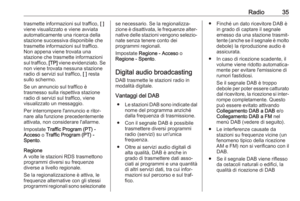 35
35 36
36 37
37 38
38 39
39 40
40 41
41 42
42 43
43 44
44 45
45 46
46 47
47 48
48 49
49 50
50 51
51 52
52 53
53 54
54 55
55 56
56 57
57 58
58 59
59 60
60 61
61 62
62 63
63 64
64 65
65 66
66 67
67 68
68 69
69 70
70 71
71 72
72 73
73 74
74 75
75 76
76 77
77 78
78 79
79 80
80 81
81 82
82 83
83 84
84 85
85 86
86 87
87 88
88 89
89 90
90 91
91 92
92 93
93 94
94 95
95 96
96 97
97 98
98 99
99 100
100 101
101 102
102 103
103 104
104 105
105 106
106 107
107 108
108 109
109 110
110 111
111 112
112 113
113 114
114 115
115 116
116 117
117 118
118 119
119 120
120 121
121 122
122 123
123 124
124 125
125 126
126 127
127 128
128 129
129 130
130






